Como compartilhar seus atalhos no iPhone e iPad (3 maneiras mais fáceis)
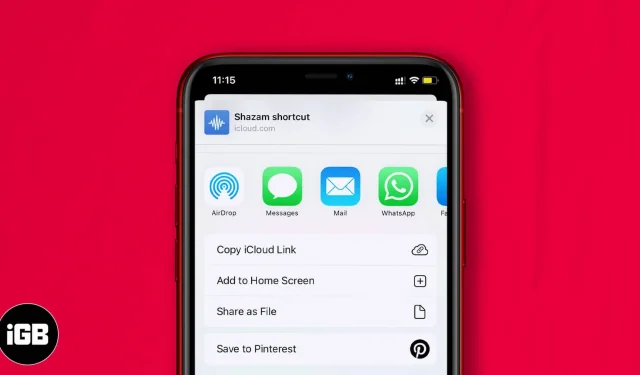
Atalhos são sequências personalizáveis de ações que permitem concluir tarefas com rapidez e eficiência. Por exemplo, você pode criar atalhos para abrir sua lista de reprodução de música favorita, obter instruções para sua próxima reunião e muito mais. Além disso, você pode compartilhar atalhos com outras pessoas para ajudá-las. Isso significa que eles não precisam criar o atalho sozinhos. Então vamos ver como compartilhar seus atalhos no iPhone e iPad.
Observação. Para compartilhar um atalho com amigos, você precisa ativar a sincronização do iCloud e permitir atalhos não confiáveis.
- Como compartilhar um atalho com outras pessoas no iPhone e iPad
- Como compartilhar um atalho de biblioteca no iPhone e iPad
- Compartilhe um link para todos os atalhos do aplicativo iOS Shortcuts
- Como parar de compartilhar um atalho do aplicativo Atalhos no iPhone e iPad
- Abra o aplicativo Atalhos no seu iPhone.
- Selecione “Meus atalhos” no canto inferior esquerdo.
- Na seção Todos os atalhos, selecione o atalho que deseja compartilhar, clique no ícone de reticências (Mais) e selecione o ícone Compartilhar.
- Você verá várias opções disponíveis para compartilhar o atalho:
- Você pode escolher um aplicativo como Mail, Mensagens ou aplicativos de mensagens de terceiros. Ou você pode copiar o link do iCloud para criar um link que pode ser compartilhado com qualquer pessoa. Qualquer pessoa com o link também poderá compartilhar o atalho.
- Você pode usar o AirDrop para compartilhar o atalho com dispositivos Apple próximos.
- Você também pode selecionar “Adicionar à tela inicial” para colocar um atalho em sua tela inicial para facilitar o acesso.
- Inicie o aplicativo Atalhos no seu dispositivo.
- Pressione e segure o atalho que deseja compartilhar.
- Clique em “Compartilhar” na lista suspensa.
- Aqui você pode compartilhar por meio de aplicativos, link do iCloud, AirDrop ou adicionar à tela inicial conforme descrito acima.
- Inicie o aplicativo Atalhos no seu dispositivo iOS e toque no ícone +.
- Agora clique em “Adicionar ação” e, usando a barra de pesquisa, encontre “Obter meus atalhos” e clique nele.
- Novamente, clique no ícone “+”, encontre “Obter um link para o arquivo” e clique nele.
- Por fim, clique nas reticências ou no ícone mais no canto superior direito.
- Dê um nome ao seu rótulo.
- Clique em “Concluído” duas vezes.
Agora, para compartilhar todos os atalhos, clique em Compartilhar links. E assim que os links forem copiados. Você pode colar os links copiados onde quiser compartilhá-los.
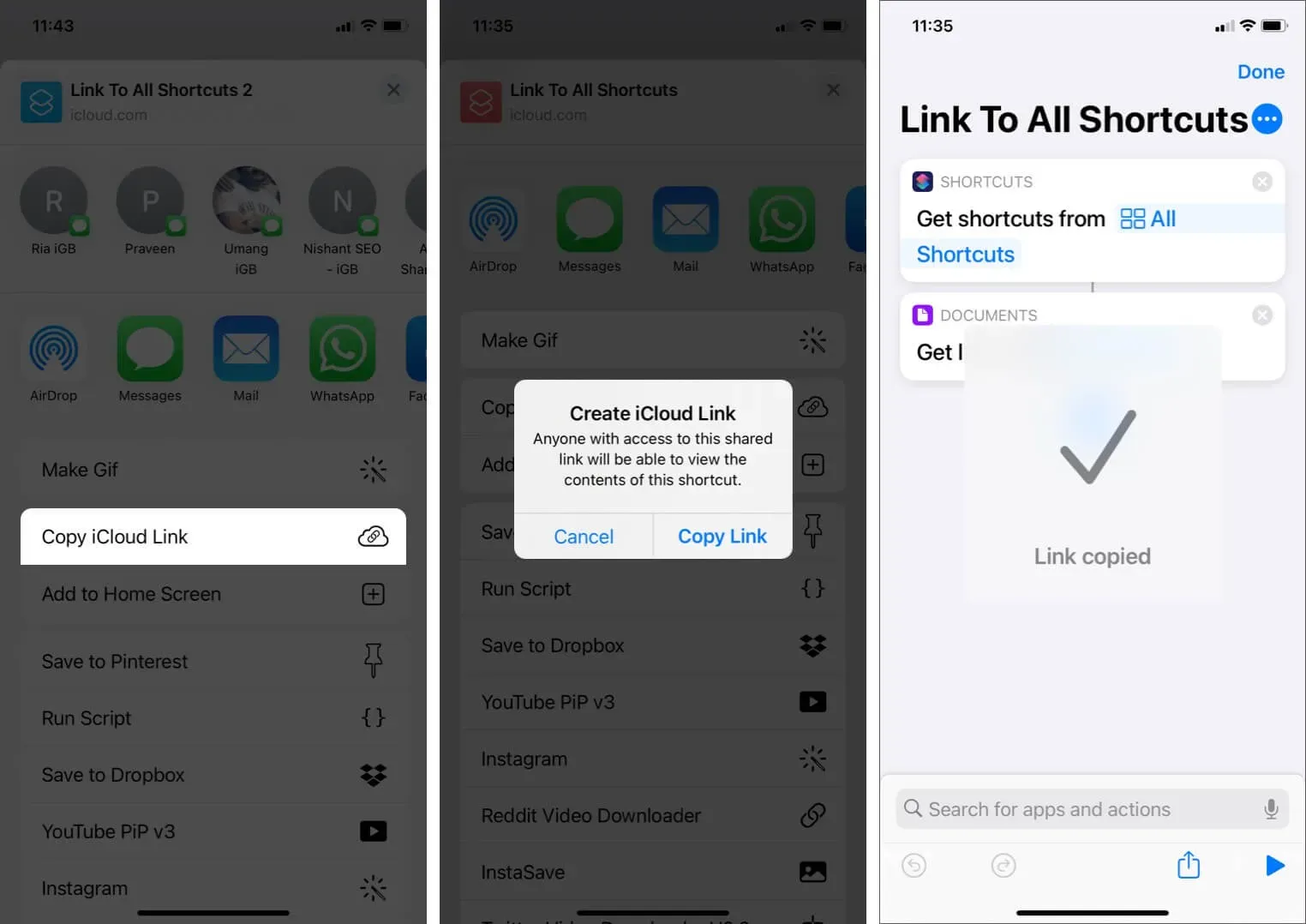
Como você pode ver aqui, compartilhamos este link por meio do aplicativo Mensagens.
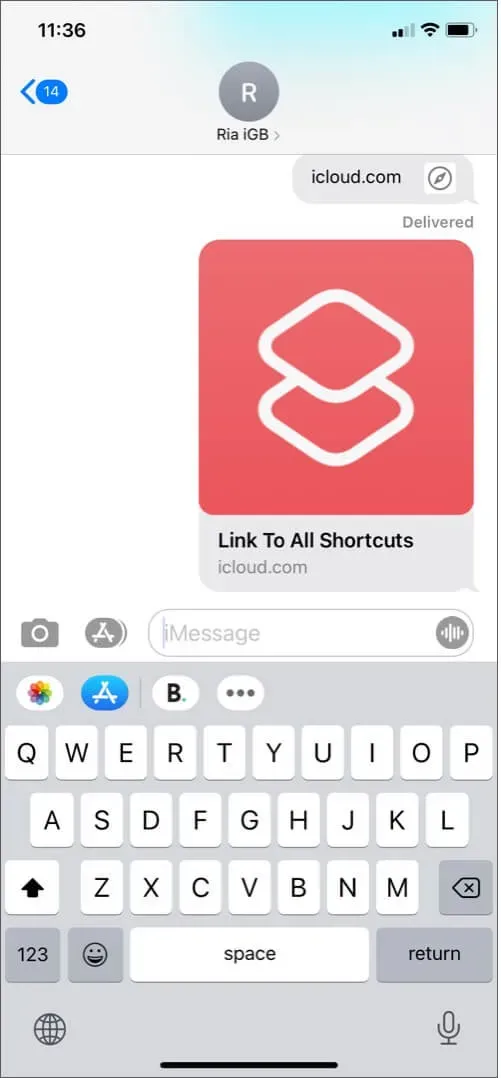
Como parar de compartilhar um atalho do aplicativo Atalhos no iPhone e iPad
- Abra o aplicativo Atalhos e selecione Meus atalhos no canto inferior esquerdo.
- Clique no ícone “Mais” e, em seguida, clique no ícone “Compartilhar” na parte inferior.
- Agora copie o link do iCloud (desejo parar de compartilhar). Confirme e clique em “Copiar Link”.
- Vá para o Safari e abra o link copiado do iCloud.
- Você verá uma opção para abrir o aplicativo Atalhos. Abra.
- O atalho agora será aberto no aplicativo Atalhos.
- No aplicativo, toque no ícone Mais e selecione Parar de compartilhar.
- Agora confirme novamente clicando em Parar Compartilhamento.
Sempre que um atalho é compartilhado, seu link fica disponível no iCloud. E quando você parar de compartilhar o atalho, o link do iCloud será excluído e não funcionará mais.
Resumindo
Informe-nos se tiver mais dúvidas sobre como compartilhar seus atalhos no iPhone e no iPad. Os atalhos também funcionam com os comandos da Siri, tornando-os ainda mais convenientes. Confira alguns dos melhores aplicativos de atalho para iPhone e iPad para aproveitar ao máximo esse recurso útil.



Deixe um comentário